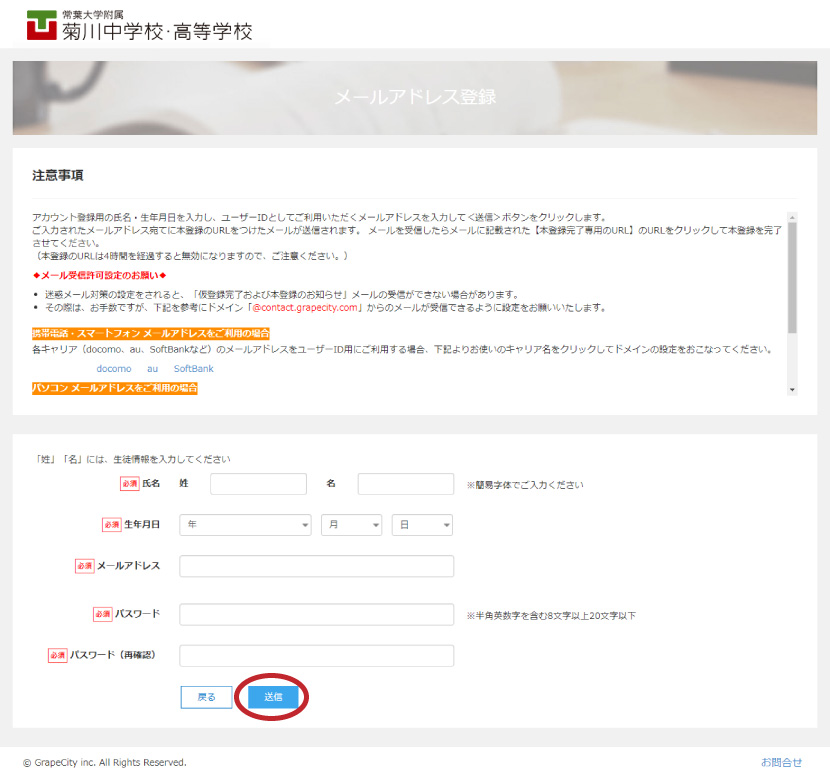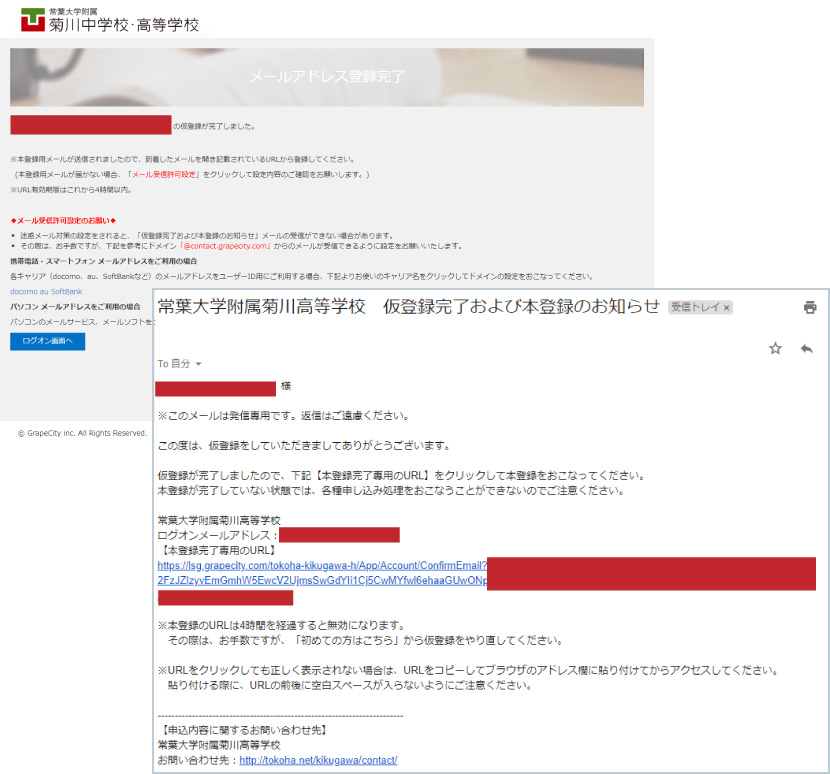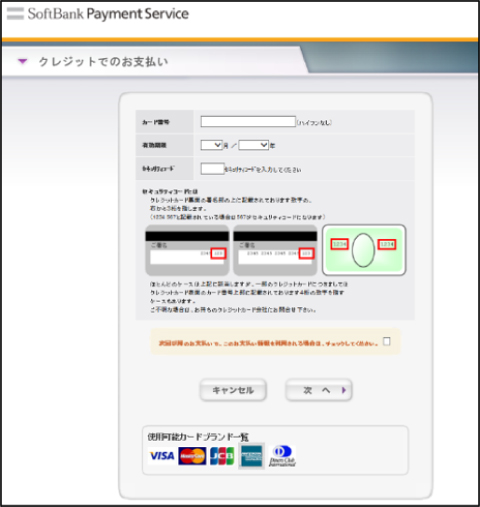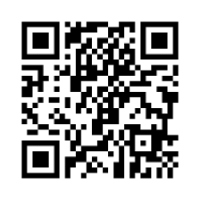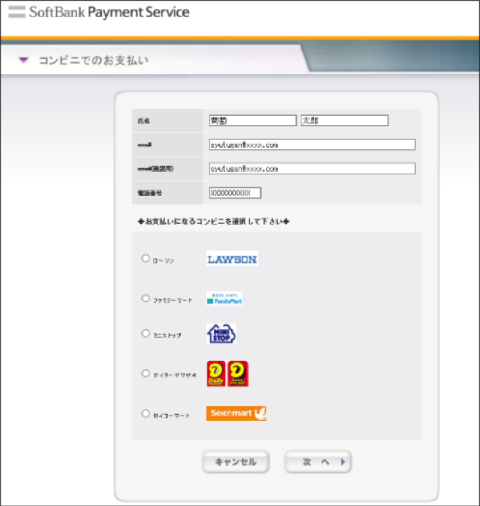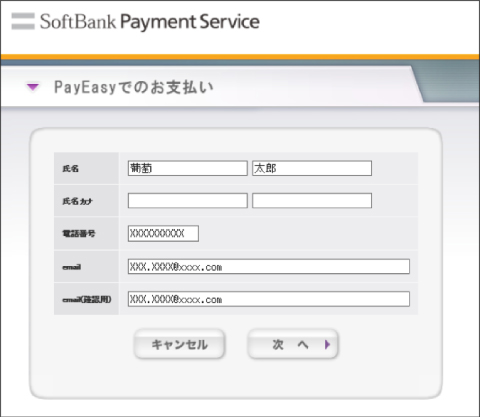常葉大学附属菊川高等学校 入学試験 Web出願フォームへの入力と検定料の支払い方法について
常葉大学附属菊川高等学校 入学試験
Web出願フォームへの入力と検定料の支払い方法について
以下の手順に従い、Web出願フォームから必要事項の入力と検定料の支払いをお願いします。
手順1 出願フォームを開く
常葉大学附属菊川中学校・高等学校のホームページを開き、トップページの「高等学校 受験生とその保護者様へ」の下の【説明会・授業体験会等申込み・入試Web出願】をクリック。
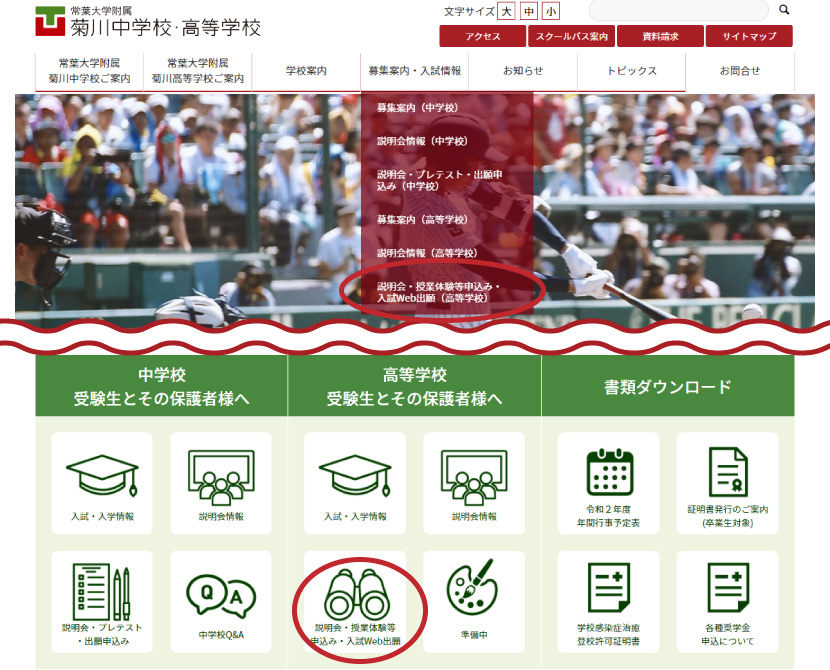
手順2 ログオン/新規登録
初めての方は【初めての方はこちら】をクリックします。
本校の説明会等にWebで申込をしたことがある方はメールアドレスとパスワードを入力して【ログオン】をクリックしてください。
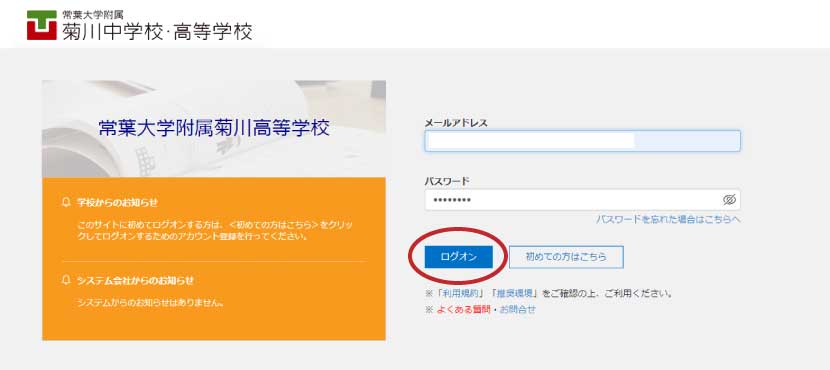
手順3 「出願」手続きの流れ
①【出願】をクリックします。

②【新規申込手続き】をクリックします。
双子などで2人以上の志願者を追加する場合、[志願者追加]メニューをクリックして追加をおこないます。
登録した志願者情報の変更をされる場合は[志願者情報編集]メニューをクリックして編集をおこないます。

③試験選択
「入試区分」と「コース」を確認し、出願を行う試験の【申込】をクリックします。
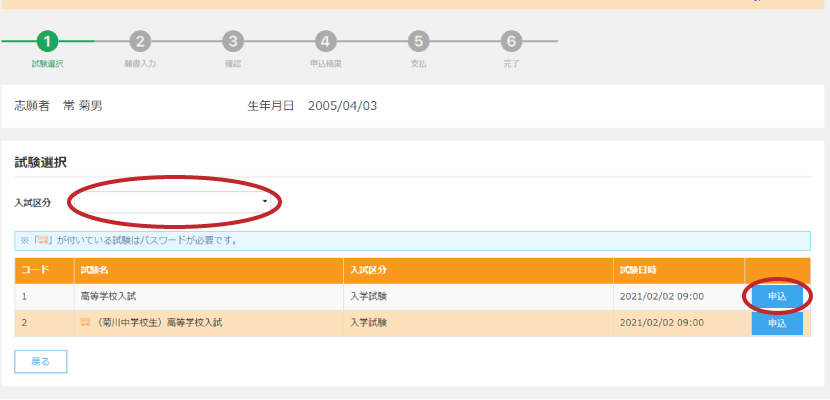
④志願者情報の入力
「志願者情報」「保護者情報」を入力し、【次へ】をクリックします。
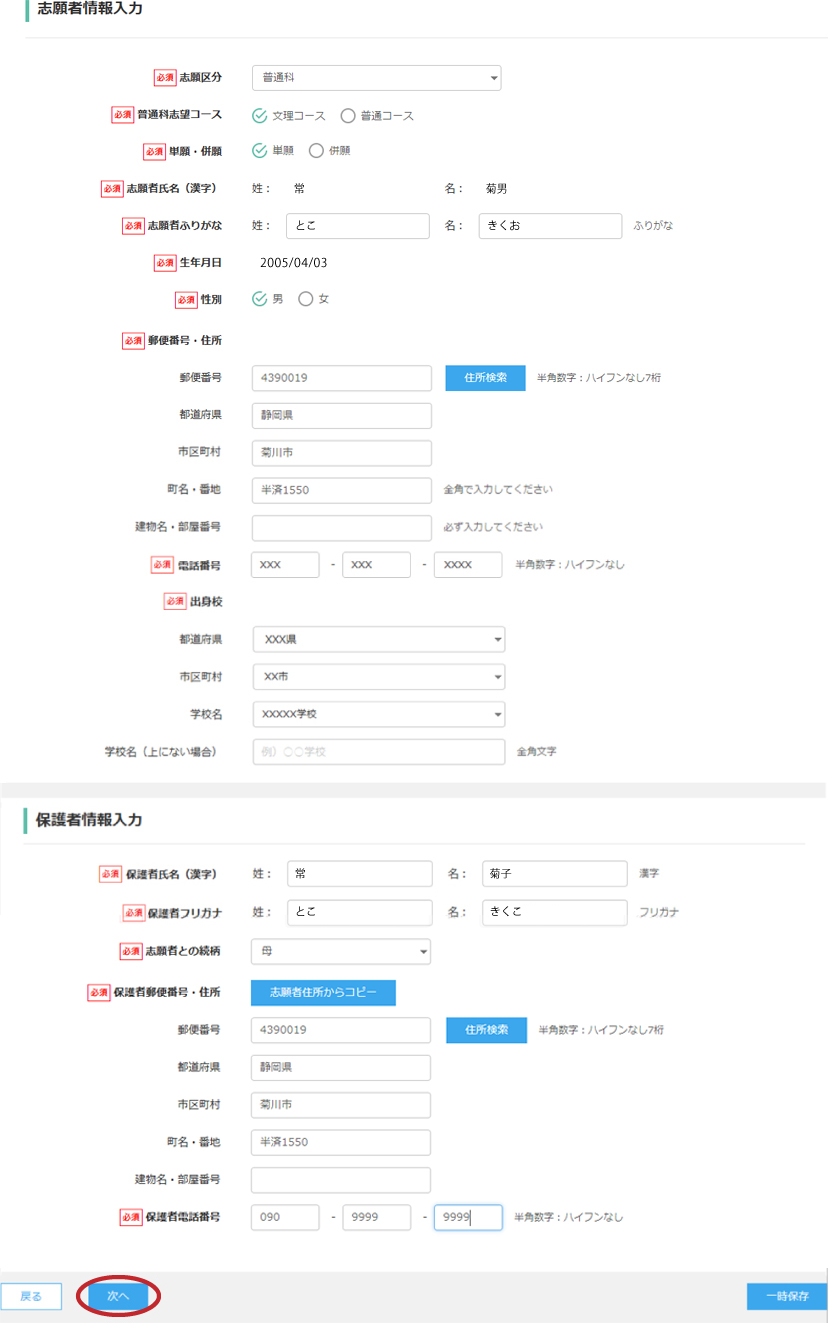
【一時保存】ボタンで入力中の内容を保存することができます。
※スマートフォンの場合は、[次へ]をタップすると、自動的に保存されます。
⑤申込〜申込完了
入力内容を確認し、誤りがなければ左下の【上記内容で申込】をクリックします。
続いて最終確認の【はい】をクリックします。
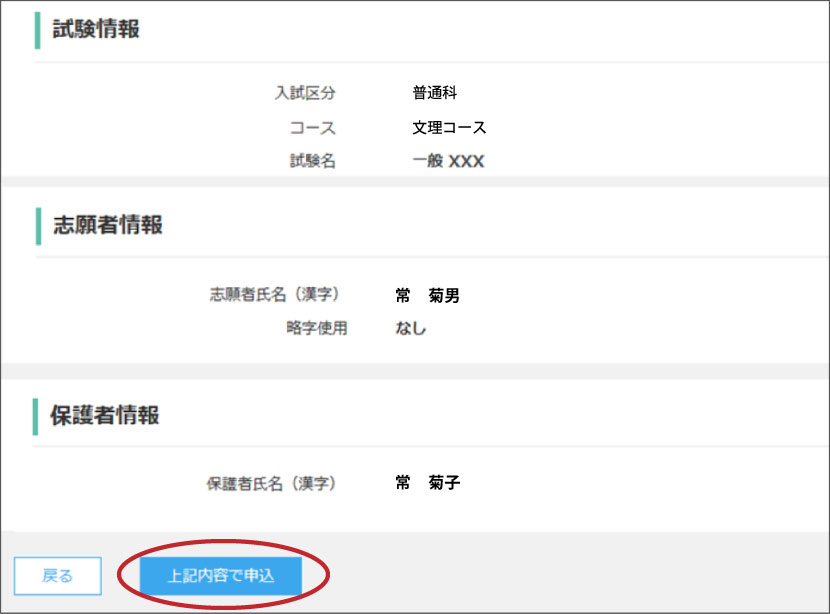
申込みを終えると、以下の画面が表示されます。(試験日時、受験料支払期間も表示されます。)
この時点で申し込みは済んでいますが、受験料は以下の手続きにより期限内にお支払いください。
手順4 お支払いについて
①検定料の支払い方法
右下の【お支払い】をクリックすると、検定料の支払い画面に移動します。

②支払先の選択
「支払い対象の試験」にを入れ、「支払い方法」を4つの中から1つ選びを入れます。
支払金額を確認し、左下の【支払へ】をクリックします。選択したし支払方法でお支払いください。
いずれも検定料は15,000円です。なお、振込手数料は自己負担になります。

手順5 払込番号の確認およびWeb出願の終了
払込番号をメモして所定の機関で支払いをしてください。
コンビニ払いの場合、払込票等を印刷して持参するとスムーズに支払いができます。
【戻る】をクリックすると「出願申込履歴画面」に移動します。右上の【ログオフ】をクリックして手続きが完了となります。
※氏名等に用いられる漢字が、JIS第1及び第2水準に含まれない場合には、受験票・合格通知書等で用いる漢字をJIS第1及び第2水準の字体で代替する場合があります。